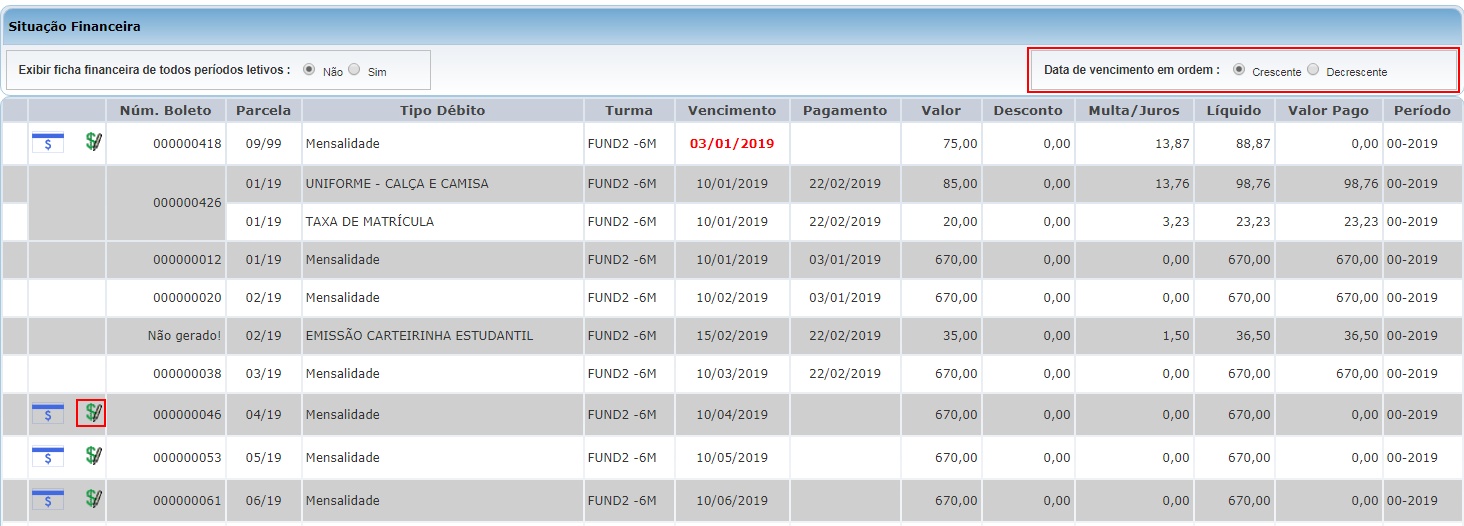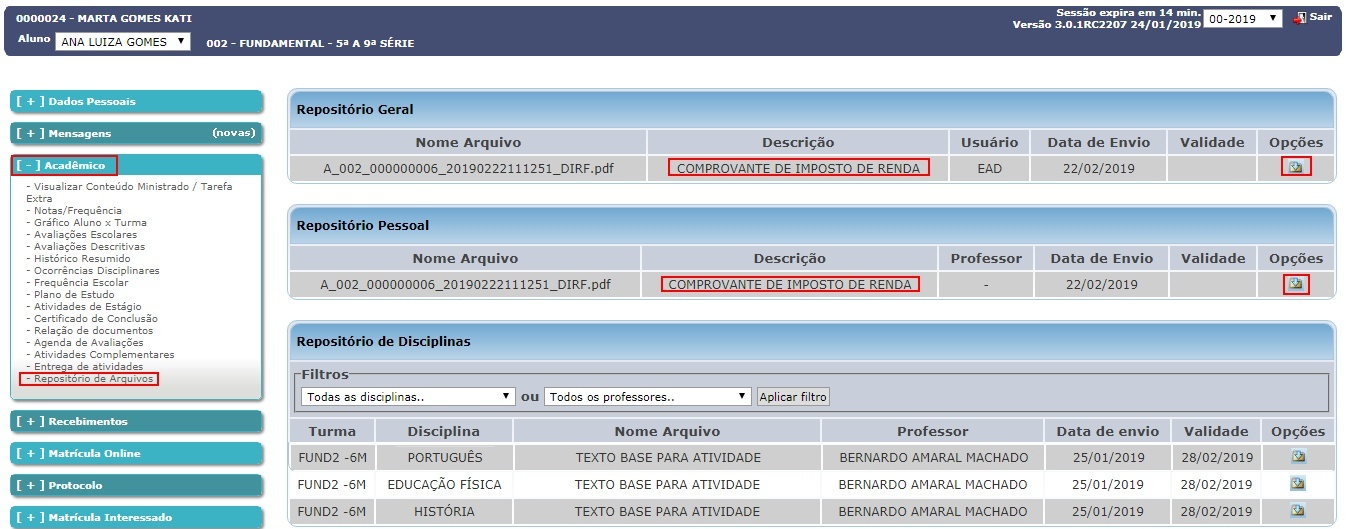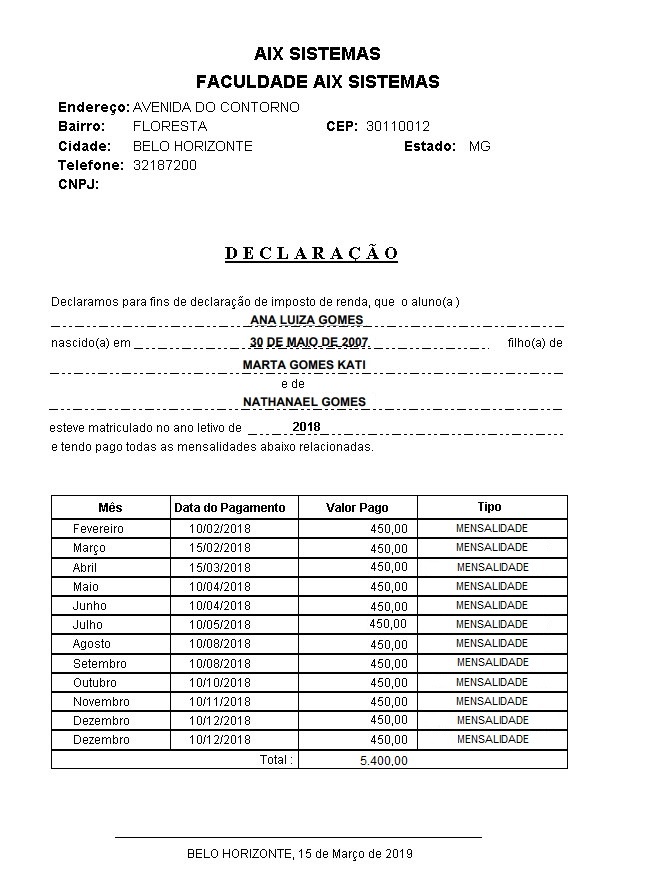Situação Financeira - WebGiz Recebimentos
Revisão de 12h33min de 29 de março de 2019 por Francislane (discussão | contribs) (→Comprovante de Renda)
Para visualizar essa opção, acesse o menu Recebimentos | Situação Financeira.
- Nesta opção você consulta toda a situação financeira junto à instituição de ensino, onde onde constam os débitos de mensalidade e taxa que estão em aberto ou quitadas. Você poderá escolher a ordem de exibição dos débitos, se Decrescente ou Crescente.
- Caso selecione o parâmetro Não, o sistema irá demonstrar as informações do período atual.
- Observação 1: O menu contendo os dados financeiros ficará disponível para qualquer responsável, porém as informações financeiras serão exibidas apenas no perfil do responsável financeiro do aluno.
- Importante:
- Em relação à reemissão de boleto(s) de débitos vencidos, lembramos que os mesmos são apresentados no WebGiz com valor(es) não atualizados(s). Neste caso, é importante a secretaria ou setor financeiro realizar a atualização do débito e boleto; e enviar ao WebGiz para que o aluno/responsável possa imprimir o boleto atualizado com o cálculo de multas e juros. Este processo é importante devido aos boletos registrados junto ao banco.
- Observação 2: Se O Sistema Giz estiver configurado para utilizar boletos registrados, só será possível emitir o boleto pelo Webgiz se o banco já tiver retornado com a confirmação de registro da numeração do boleto em questão.
- Através Imprimir boleto, é emitida a segunda via do boleto.
Importante:
Se o cliente utilizar mais de um de layout de boleto o sistema considerará a seguinte ordem, conforme o exemplo abaixo:
Três layouts no contexto do WebGiz:
Bradesco (237) – Código sequencial do Giz (238)
- 1º: boleta-pdf237_238.htm;
- 2º: boleta-pdf237.htm;
- 3º: boleta-pdf.htm.
Lembrando que é muito importante o auxílio do Suporte Técnico da AIX SISTEMAS para configuração.
Demonstrativo de pagamentos
- No WebGiz é possível o aluno/responsável realizar a emissão do Comprovante de Renda.
- Para isto, é necessário que seja realizado o envio via módulo Giz|Recebimentos|Comprovante de Renda opção Exportar para repositório de arquivos.
- Após o envio, download do comprovante de renda no Webgiz poderá ser realizado no menu Acadêmico|Repositório de Arquivos.